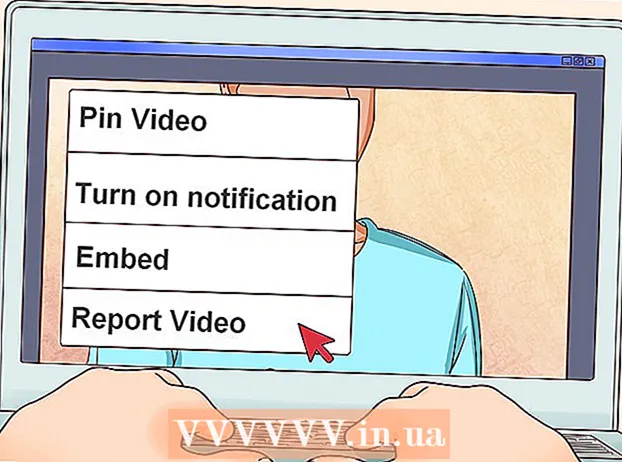Автор:
Christy White
Дата Створення:
8 Травень 2021
Дата Оновлення:
13 Травень 2024

Зміст
- Крок
- Спосіб 1 з 4: Видаліть окремий електронний лист
- Спосіб 2 з 4: Видаліть кілька електронних листів
- Метод 3 з 4: Видалити електронні листи назавжди
- Спосіб 4 з 4: Видаліть обліковий запис електронної пошти
- Поради
- Попередження
У цій статті ви дізнаєтеся, як видалити окремі повідомлення електронної пошти в програмі Mail на вашому iPhone та як видалити кілька електронних листів одночасно. Ви також можете видалити електронні листи, очистивши папку "Кошик" в обліковому записі електронної пошти, або ви можете повністю видалити обліковий запис електронної пошти.
Крок
Спосіб 1 з 4: Видаліть окремий електронний лист
 Відкрийте Mail. Торкніться значка програми Пошта. Він нагадує білий конверт на світло-блакитному тлі.
Відкрийте Mail. Торкніться значка програми Пошта. Він нагадує білий конверт на світло-блакитному тлі.  Шукайте повідомлення електронної пошти. Знайдіть повідомлення електронної пошти, яке потрібно видалити.
Шукайте повідомлення електронної пошти. Знайдіть повідомлення електронної пошти, яке потрібно видалити. - Якщо пошта відкривається в електронному листі, який ви не хочете видаляти, натисніть кнопку "Назад" у верхньому лівому куті екрана, щоб переглянути список електронних листів, що містяться в папці.
- Якщо ви знаходитесь у папці електронної пошти (наприклад, "Вхідні"), ви можете натиснути кнопку "Назад" у верхньому лівому куті екрана, щоб повернутися до подання "Поштові скриньки", де ви зможете зберігати всі свої папки електронної пошти.
 Проведіть праворуч ліворуч над електронною поштою. Одним пальцем проводьте пальцем ліворуч від правої сторони повідомлення, доки праворуч на екрані не з’явиться ряд кнопок.
Проведіть праворуч ліворуч над електронною поштою. Одним пальцем проводьте пальцем ліворуч від правої сторони повідомлення, доки праворуч на екрані не з’явиться ряд кнопок. - Якщо ви можете зробити це, просто натисніть електронний лист, щоб відкрити його, а потім торкніться значка кошика внизу екрана.
 Натисніть Видалити. Це червона кнопка праворуч на екрані. Це призведе до видалення електронного листа з поточного місцезнаходження та розміщення його в папці "Кошик".
Натисніть Видалити. Це червона кнопка праворуч на екрані. Це призведе до видалення електронного листа з поточного місцезнаходження та розміщення його в папці "Кошик". - Пропустіть цей крок, якщо ви відкрили електронне повідомлення, щоб видалити його.
- Іноді цей параметр матиме цифру в дужках (наприклад, "(2)") замість слова "Видалити".
Спосіб 2 з 4: Видаліть кілька електронних листів
 Відкрийте Mail. Торкніться значка програми Пошта. Він нагадує білий конверт на світло-блакитному тлі.
Відкрийте Mail. Торкніться значка програми Пошта. Він нагадує білий конверт на світло-блакитному тлі.  Переконайтеся, що ви знаходитесь на сторінці "Поштові скриньки". Натискайте кнопку "Назад" у верхньому лівому куті екрана, поки у верхній частині екрана не з’явиться заголовок "Поштові скриньки".
Переконайтеся, що ви знаходитесь на сторінці "Поштові скриньки". Натискайте кнопку "Назад" у верхньому лівому куті екрана, поки у верхній частині екрана не з’явиться заголовок "Поштові скриньки".  Відкрийте папку електронної пошти. Знайдіть папку, що містить електронні листи, які потрібно видалити, і натисніть її, щоб відкрити.
Відкрийте папку електронної пошти. Знайдіть папку, що містить електронні листи, які потрібно видалити, і натисніть її, щоб відкрити. - Якщо ви хочете видалити велику кількість електронних листів з облікового запису Gmail у пошті, ви повинні зробити все це з папки "Вся пошта". Ви можете додати електронні листи до цієї папки з папки "Вхідні", натиснувши папку "Вхідні", потім "Редагувати" та позначивши кожен електронний лист, який потрібно перемістити. Потім натисніть "Архів" у нижньому правому куті.
 Натисніть Редагувати у верхньому правому куті екрана. Ви будете колом ліворуч від кожного повідомлення на екрані.
Натисніть Редагувати у верхньому правому куті екрана. Ви будете колом ліворуч від кожного повідомлення на екрані.  Виберіть повідомлення електронної пошти. Торкніться кожного повідомлення електронної пошти, яке потрібно видалити. Позначка з’явиться в колі зліва від вибраних листів.
Виберіть повідомлення електронної пошти. Торкніться кожного повідомлення електронної пошти, яке потрібно видалити. Позначка з’явиться в колі зліва від вибраних листів.  Натисніть Сміття у правому нижньому куті екрана. Вибрані електронні листи буде видалено з поточної папки та переміщено до папки "Кошик".
Натисніть Сміття у правому нижньому куті екрана. Вибрані електронні листи буде видалено з поточної папки та переміщено до папки "Кошик".
Метод 3 з 4: Видалити електронні листи назавжди
 Відкрийте Mail. Торкніться значка програми Пошта. Він нагадує білий конверт на світло-блакитному тлі.
Відкрийте Mail. Торкніться значка програми Пошта. Він нагадує білий конверт на світло-блакитному тлі.  Переконайтеся, що ви знаходитесь на сторінці "Поштові скриньки". Натискайте кнопку "Назад" у верхньому лівому куті екрана, поки у верхній частині екрана не з’явиться заголовок "Поштові скриньки".
Переконайтеся, що ви знаходитесь на сторінці "Поштові скриньки". Натискайте кнопку "Назад" у верхньому лівому куті екрана, поки у верхній частині екрана не з’явиться заголовок "Поштові скриньки".  Знайдіть правильну папку "Кошик". Якщо у вас є більше одного облікового запису електронної пошти у програмі пошти iPhone, знайдіть назву облікового запису (наприклад, "ICLOUD"), який потрібно очистити від сміття.
Знайдіть правильну папку "Кошик". Якщо у вас є більше одного облікового запису електронної пошти у програмі пошти iPhone, знайдіть назву облікового запису (наприклад, "ICLOUD"), який потрібно очистити від сміття.  Натисніть Сміття. Це має бути нижче назви рахунку. Після цього відкриється папка Смітник.
Натисніть Сміття. Це має бути нижче назви рахунку. Після цього відкриється папка Смітник.  Натисніть Редагувати у верхньому правому куті екрана.
Натисніть Редагувати у верхньому правому куті екрана. Виберіть повідомлення електронної пошти. Натисніть кожен електронний лист, який ви хочете вибрати. Ви повинні побачити галочку біля кожного електронного листа, який ви натискаєте.
Виберіть повідомлення електронної пошти. Натисніть кожен електронний лист, який ви хочете вибрати. Ви повинні побачити галочку біля кожного електронного листа, який ви натискаєте. - Щоб остаточно видалити всі повідомлення електронної пошти в папці, натисніть "Видалити всі" в нижньому правому куті перед тим, як вибрати окремі повідомлення електронної пошти.
 Натисніть Видалити у правому нижньому куті екрана. Вибрані електронні листи буде видалено з вашого iPhone.
Натисніть Видалити у правому нижньому куті екрана. Вибрані електронні листи буде видалено з вашого iPhone.
Спосіб 4 з 4: Видаліть обліковий запис електронної пошти
 Відкрийте Налаштування
Відкрийте Налаштування  Прокрутіть вниз і натисніть Облікові записи та паролі. Ви можете знайти це приблизно на третині сторінки.
Прокрутіть вниз і натисніть Облікові записи та паролі. Ви можете знайти це приблизно на третині сторінки.  Виберіть обліковий запис. Торкніться облікового запису, який ви хочете видалити з програми Mail.
Виберіть обліковий запис. Торкніться облікового запису, який ви хочете видалити з програми Mail.  Натисніть зелений перемикач "Пошта"
Натисніть зелений перемикач "Пошта"  Видаліть обліковий запис. Якщо ви зовсім не хочете використовувати обліковий запис на своєму iPhone, прокрутіть униз і натисніть "Видалити обліковий запис" внизу сторінки, а потім натисніть "Видалити з мого iPhone", коли з'явиться відповідний запит. Це видалить з вашого iPhone усі облікові записи електронної пошти, контакти, календарі, нотатки та іншу інформацію, пов’язану з цим обліковим записом.
Видаліть обліковий запис. Якщо ви зовсім не хочете використовувати обліковий запис на своєму iPhone, прокрутіть униз і натисніть "Видалити обліковий запис" внизу сторінки, а потім натисніть "Видалити з мого iPhone", коли з'явиться відповідний запит. Це видалить з вашого iPhone усі облікові записи електронної пошти, контакти, календарі, нотатки та іншу інформацію, пов’язану з цим обліковим записом.
Поради
- Зміни, внесені в розділі iCloud програми Mail, відображатимуться у версії поштової скриньки iCloud Mail для робочого столу.
- Деякі постачальники послуг електронної пошти можуть мати дещо інші параметри меню (наприклад, "Смітник" замість "Видалити") у куті.
Попередження
- Після видалення електронного листа, як правило, не підлягає відновленню.